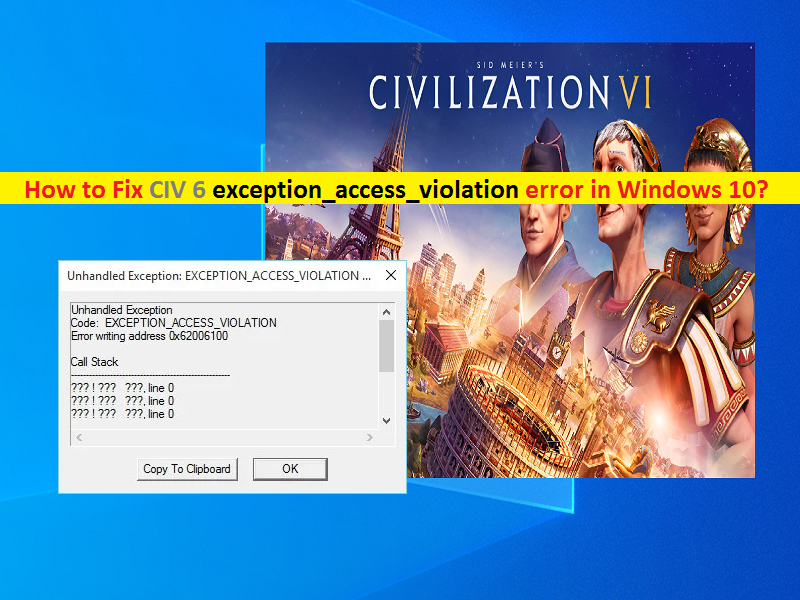
Was ist der Fehler “CIV 6 exception_access_violation“ in Windows 10?
Wenn beim Versuch, das Spiel CIV 6 (Civilization VI) auf Ihrem Windows 10-Computer zu spielen, der Fehler „CIV 6 exception_access_violation“ auftritt, dann sind Sie bei der Lösung genau richtig. Hier werden Sie mit einfachen Schritten/Methoden zur Lösung des Problems geführt. Lassen Sie uns die Diskussion beginnen.
CIV 6 (Civilization VI)-Spiel: CIV 6-Spiel oder Sid Meier’s CIV 6-Spiel ist ein rundenbasiertes 4X-Strategie-Videospiel, das von Firaxis Games entwickelt, von 2K Games veröffentlicht und von Take-Two Interactive vertrieben wird. Dieses Videospiel ist für Microsoft Windows OS-, MacOS-, Linux-, Android-, iOS-, Nintendo Switch-, PlayStation 4- und Xbox One-Geräte verfügbar.
In diesem Spiel ist es das Ziel des Spielers, eine Zivilisation von einer frühen Besiedlung über viele Jahrtausende im Spiel zu entwickeln, um eine Weltmacht zu werden und eine von mehreren Bedingungen wie militärische Vorherrschaft, technologische Überlegenheit oder kulturellen Einfluss auf Menschen und Computer zu erreichen. kontrollierte Gegner. Das Spiel CIV 6 wurde bei den „The Game Awards 2016“ als bestes Strategiespiel ausgezeichnet.
Mehrere Benutzer oder Spieler von CIV 6-Spielen berichteten jedoch, dass sie mit „CIV 6 exception_access_violation“ mit dem Titel „Unhandled Expectation: exception_access_violation“ im Fehlerfenster konfrontiert wurden. Dieser Fehler wird mit einem Fehler beim Schreiben des Adresscodes wie 0x62006100 zusammen mit dem Fehlercode exception_access_violation angezeigt. Das Fehlerfenster enthält normalerweise die Schaltflächen „In die Zwischenablage kopieren“ und „Ok“, die nicht zur Behebung des Fehlers dienen.
Das Klicken auf die Schaltfläche „In die Zwischenablage kopieren“ hilft nur, den im Fehlerfenster angezeigten Text zu kopieren, anstatt den Fehler zu beheben. Es wurde jedoch noch kein offizieller Fix veröffentlicht, aber Sie können das Problem trotzdem mit unseren Anweisungen beheben und überprüfen, ob diese Methoden für Sie funktionieren. Der mögliche Grund für dieses Problem kann ein veralteter/beschädigter oder inkompatibler Grafikkartentreiber sein, der auf Ihrem Computer installiert ist. Durch Aktualisieren der Grafikkarte auf die neueste und kompatible Version kann das Problem behoben werden.
In Windows 10 kann diese Art von Fehler auch aufgrund eines veralteten Windows-Betriebssystems auftreten oder ein kürzlich installiertes Windows-Betriebssystem-Update ist problematisch. Sie können das Windows-Betriebssystem auf die neueste Update-Version aktualisieren, um alle Probleme im Computer zu beheben und die Leistung zu verbessern. Ein weiterer möglicher Grund für den CIV 6 exception_access_violation-Fehler können beschädigte oder fehlende CIV 6-Spieledateien, beschädigtes Microsoft Visual C++ Redistributable, aktiviertes Übertakten von CPU/GPU und das Problem mit der CIV 6 (Civilization VI)-App selbst sein. Gehen wir zur Lösung.
Wie behebt man den CIV 6 exception_access_violation-Fehler in Windows 10?
Methode 1: Beheben Sie den Fehler „CIV 6 Unhandled Exception: exception_access_violation“ mit „PC Repair Tool“
Wenn dieser Fehler aufgrund eines Problems auf einem Windows-Computer auftritt, können Sie das Problem mit dem „PC Repair Tool“ beheben. Diese Software bietet Ihnen die Möglichkeit, BSOD-Fehler, DLL-Fehler, EXE-Fehler, Probleme mit Programmen/Anwendungen, Probleme mit Malware oder Viren, Systemdateien oder Registrierungsprobleme und andere Systemprobleme mit nur wenigen Klicks zu finden und zu beheben.
⇓ Holen Sie sich das PC-Reparatur-Tool
Methode 2: Überprüfen Sie die CIV 6-Spieldateien
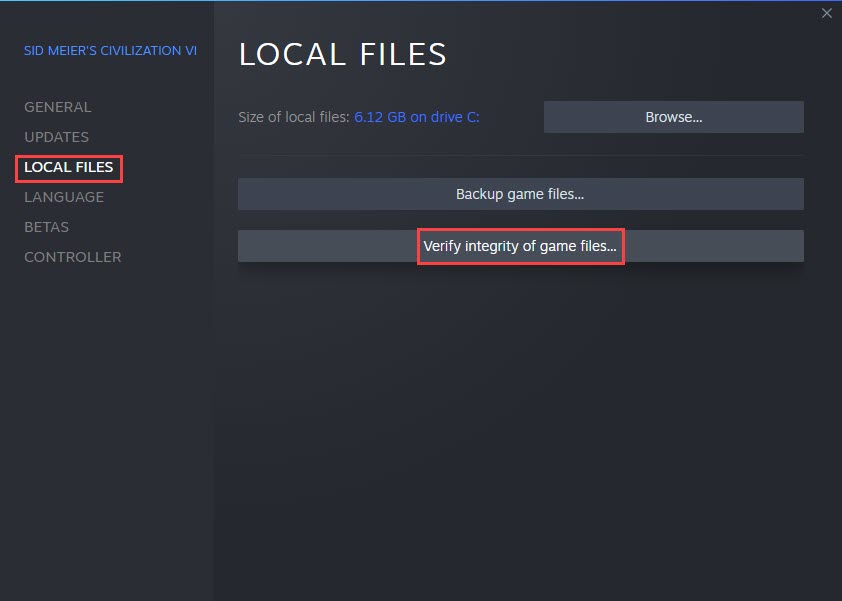
Dieses Problem kann aufgrund fehlender oder beschädigter Spieldateien im Zusammenhang mit dem Spiel CIV 6 (Civilization VI) auf Ihrem Windows 10-Computer auftreten. Sie können die Integrität der Spieledateien des CIV 6-Spiels überprüfen, um das Problem zu beheben.
Überprüfen Sie die Integrität der Spieldateien von CIV 6 in Steam:
Schritt 1: Öffnen Sie die „Steam Client“-App und gehen Sie zu „Bibliothek“, suchen Sie das Spiel „CIV 6“ in der Liste der Spiele, klicken Sie mit der rechten Maustaste darauf und wählen Sie „Eigenschaften“.
Schritt 2: Klicken Sie unter „Eigenschaften“ auf die Registerkarte „Lokale Dateien“ und dann auf die Schaltfläche „Integrität der Spieldateien überprüfen“. Dadurch werden Ihre fehlenden oder beschädigten Spieldateien im Zusammenhang mit dem CIV 6-Spiel repariert.
Schritt 3: Wenn Sie fertig sind, starten Sie Ihr Spiel neu und prüfen Sie, ob der Fehler behoben ist.
Überprüfen Sie die Spieldateien von CIV 6 im Epic Games Launcher:
Schritt 1: Öffnen Sie die App „Epic Games Launcher“ in Windows 10 und suchen Sie das Spiel „CIV 6“ in der Bibliothek und klicken Sie auf das Symbol „Drei Punkte“ neben dem Spieltitel
Schritt 2: Wählen Sie die Option „Bestätigen“ aus der Dropdown-Liste. Epic Games Launcher repariert automatisch fehlende oder beschädigte Spieldateien im Zusammenhang mit dem CIV 6-Spiel.
Schritt 3: Wenn Sie fertig sind, starten Sie Ihr Spiel neu und prüfen Sie, ob der Fehler behoben ist.
Methode 3: Aktualisieren Sie den Grafikkartentreiber in Windows 10
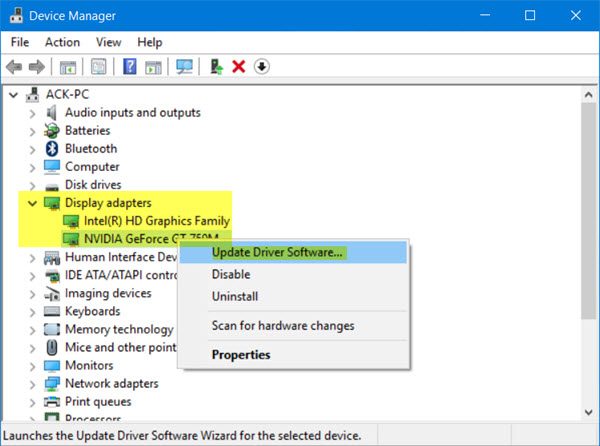
Das Aktualisieren des Grafikkartentreibers auf die neueste und kompatible Version kann jedes Problem mit der Grafikkarte lösen und die Grafik- und Spieleleistung verbessern.
Schritt 1: Öffnen Sie Ihren Browser und besuchen Sie die offizielle Website Ihres Grafikkartenherstellers wie Intel, NVIDIA oder AMD und laden Sie die neueste Version des Grafikkartentreibers für Ihre Grafikkarte herunter, je nach Grafikkartenmodell und Betriebssystemversion wie Windows 32-Bit oder 64 -Bit.
Schritt 2: Drücken Sie die Tasten „Windows + X“ auf der Tastatur und wählen Sie „Geräte-Manager“.
Schritt 3: Erweitern Sie die Kategorie „Display Adapters“, klicken Sie mit der rechten Maustaste auf Ihre Grafikkarte und wählen Sie „Treiber aktualisieren“. Befolgen Sie die Anweisungen auf dem Bildschirm, um die Aktualisierung abzuschließen oder den Treiber zu installieren, den Sie von der Herstellerseite heruntergeladen haben. Wenn Sie fertig sind, starten Sie Ihren Computer neu, um die Änderungen zu sehen und zu prüfen, ob der Fehler behoben ist.
Herunterladen oder erneutes Installieren des Grafikkartentreiber-Updates in Windows 10 [Automatisch]
Sie können auch versuchen, die Grafikkarte und alle anderen Windows-Treiber mit dem „Automatic Driver Update Tool“ zu aktualisieren. Diese Software findet und lädt automatisch alle Windows-Treiberaktualisierungen herunter und installiert sie dann auf dem Computer.
⇓ Holen Sie sich das automatische Treiber-Update-Tool
Methode 4: Versuchen Sie DirectX Version 11 anstelle von DirectX Version 12
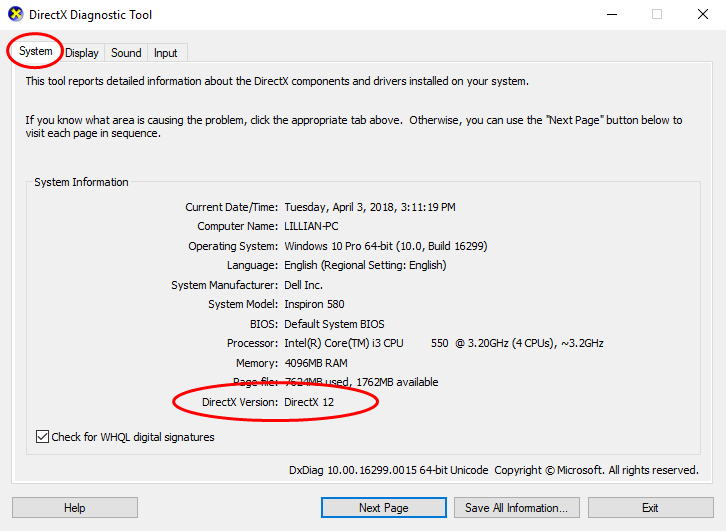
Normalerweise funktioniert die DirectX 12-Version bei den meisten Spielen besser, aber es scheint, als ob sie aufgrund von Kompatibilitätsproblemen oder etwas anderem nicht gut mit CIV 6-Spielen funktioniert. Sie können also DirectX Version 11 für das Spiel ausprobieren, um das Problem zu beheben. Um die DirectX-Version für das CIV 6-Spiel zu ändern, müssen Sie den „Steam Client“ oder die „Epic Games Launcher“-App öffnen, in der Sie dieses Spiel spielen, die DirectX-Version in den Grafikeinstellungen des Spiels auswählen und in diesem Fall müssen Sie die DirectX-Version 11 auswählen, wenn Sie möchten möchte das CIV 6-Spiel ohne Fehler ausführen.
Eine andere Möglichkeit, das CIV 6-Spiel auf DirectX 11 auszuführen, besteht darin, im Installationsordner des CIV 6-Spiels zu navigieren, wo Sie 2 ausführbare Dateien des Spiels sehen, darunter CivilizationVI.exe und Civilization_DX12.exe. Doppelklicken Sie nun auf die ausführbare Datei CivilizationVI.exe, um das Spiel in der DirectX 11-Version auszuführen, und prüfen Sie, ob der Fehler behoben ist.
Methode 5: Microsoft Visual C++ Redistributable reparieren/aktualisieren
Dieses Problem kann auch aufgrund beschädigter Microsoft Visual C++ Redistributable-Dateien auf Ihrem Windows 10-Computer auftreten. Sie können das Problem beheben, indem Sie Microsoft Visual C++ Redistributable-Dateien reparieren oder aktualisieren.
Reparieren Sie Microsoft Visual C++ Redistributable in Windows 10:
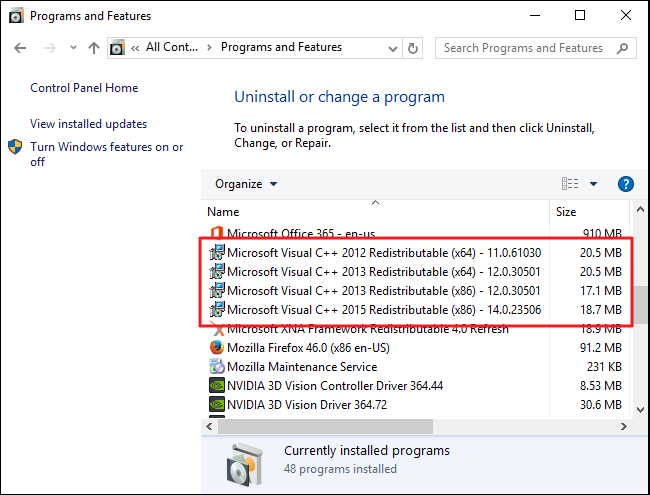
Schritt 1: Öffnen Sie die „Systemsteuerung“ in Windows 10 und gehen Sie zu „Programm deinstallieren > Programme und Funktionen“.
Schritt 2: Suchen und wählen Sie das Programm „Microsoft Visual C++ Redistributable“, wählen Sie „Ändern“ und klicken Sie zur Bestätigung auf „Ja“.
Schritt 3: Klicken Sie im nächsten Fenster auf die Schaltfläche „Reparieren“, um die Reparatur zu starten, und klicken Sie nach der Reparatur auf „Neu starten“, um die Änderungen anzuzeigen
Aktualisieren Sie Microsoft Visual C++ Redistributable:
Schritt 1: Öffnen Sie Ihren Browser und besuchen Sie die Seite „Microsoft Support Official“ und laden Sie das neueste Microsoft Visual C++ Redistributable herunter, das mit Ihrer Windows-Betriebssystemversion kompatibel ist
Schritt 2: Doppelklicken Sie nach dem Herunterladen auf das heruntergeladene Setup und folgen Sie den Anweisungen auf dem Bildschirm zur Installation. Wenn Sie fertig sind, starten Sie Ihren Computer neu und prüfen Sie, ob der Fehler behoben ist.
Methode 6: Deaktivieren Sie die Overclocking-GPU
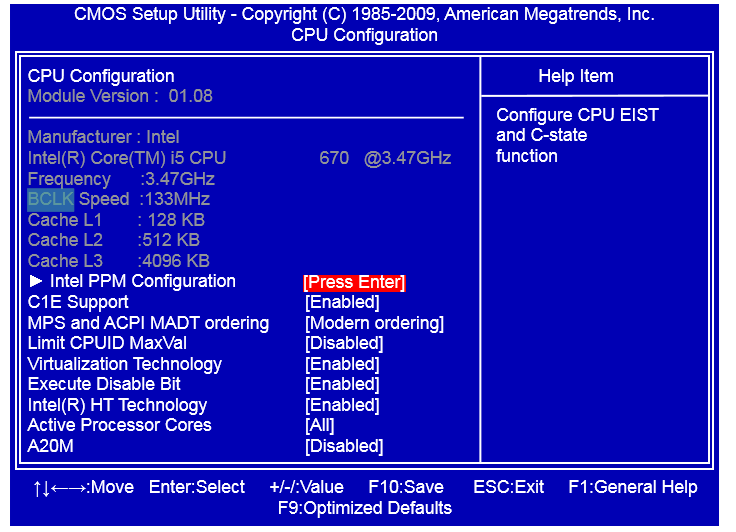
Das Übertakten der GPU-Funktion kann helfen, die Spiele- und Grafikleistung und die FPS zu verbessern, aber diese Funktion kann manchmal auch zu Spielabstürzen führen. Sie können also die Übertaktung der GPU in Ihrem Computer über die BIOS-Einstellung deaktivieren, um das Problem zu beheben.
Methode 7: Deinstallieren Sie das CIV 6-Spiel und installieren Sie es erneut
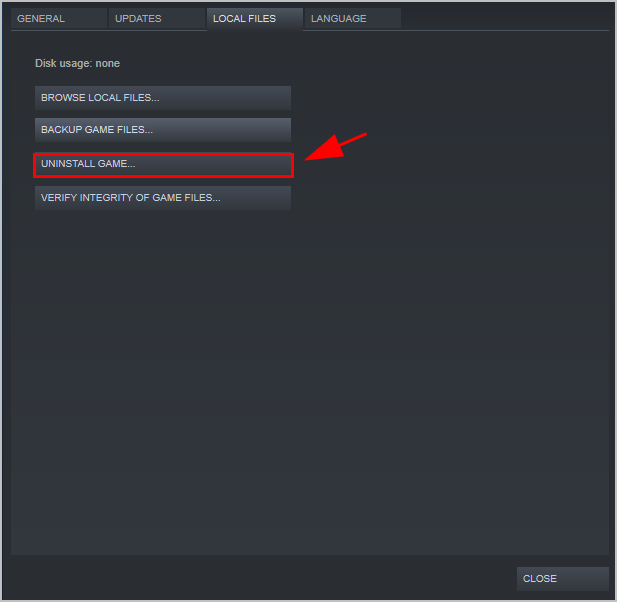
Wenn das Problem weiterhin besteht, können Sie das CIV 6-Spiel deinstallieren und es dann auf dem Computer neu installieren, um das Problem zu beheben. Dazu müssen Sie die „Systemsteuerung“ in Windows 10 öffnen und zu „Programm deinstallieren > Programme und Funktionen“ gehen und von dort aus das CIV 6-Spiel deinstallieren. Installieren Sie das Spiel nach der Deinstallation neu, starten Sie es erneut und prüfen Sie, ob es für Sie funktioniert.
Fazit
Ich bin mir sicher, dass dieser Beitrag Ihnen geholfen hat, den CIV 6-Fehler „Exception_Access_Violation“ in Windows 10 mit mehreren einfachen Schritten/Methoden zu beheben. Sie können dazu unsere Anweisungen lesen und befolgen. Das ist alles. Für Anregungen oder Fragen schreiben Sie bitte in das Kommentarfeld unten.